GroupDocs.Viewer के साथ PDF पृष्ठ पुनर्व्यवस्था में महारत हासिल करना .NET: एक व्यापक डेवलपर गाइड
परिचय
क्या आपको अपने दस्तावेज़ों को वांछित क्रम में प्रस्तुत करने के लिए एक सुव्यवस्थित विधि की आवश्यकता है? गतिशील दस्तावेज़ प्रबंधन की बढ़ती मांग के साथ, स्पष्टता और प्रभावशीलता के लिए PDF के भीतर पृष्ठों को पुनः क्रमित करना महत्वपूर्ण है। चाहे रिपोर्ट तैयार करना हो या प्रस्तुतियाँ व्यवस्थित करना हो, पृष्ठ अनुक्रमों को नियंत्रित करना आवश्यक है।
यह ट्यूटोरियल आपको GroupDocs.Viewer .NET का उपयोग करने में मार्गदर्शन करेगा - एक शक्तिशाली लाइब्रेरी जो .NET अनुप्रयोगों में दस्तावेजों को देखने, परिवर्तित करने और हेरफेर करने को सरल बनाती है - आसानी से पीडीएफ पृष्ठों को पुन: व्यवस्थित करने के लिए।
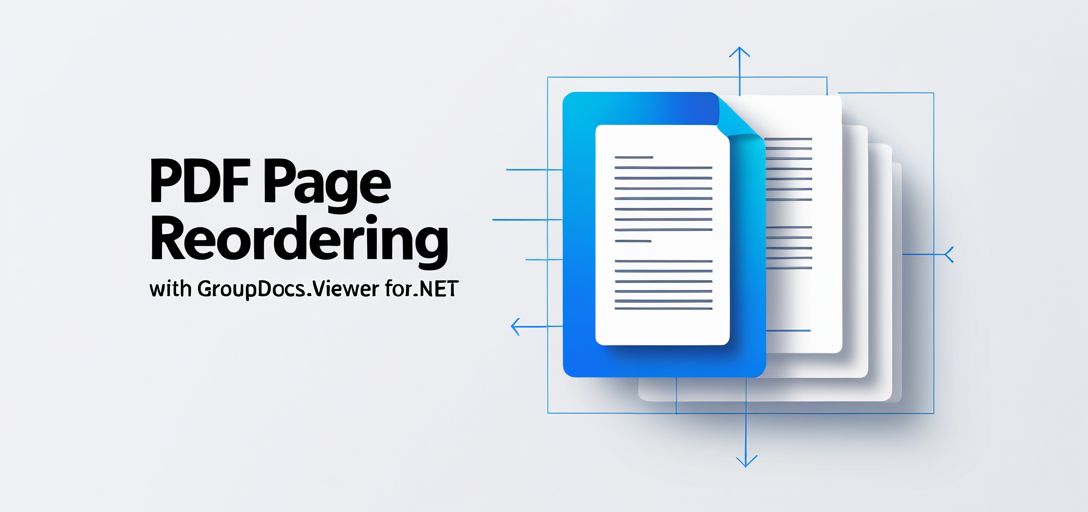
आप क्या सीखेंगे:
- .NET के लिए GroupDocs.Viewer सेट अप करना
- पीडीएफ पृष्ठ पुनर्व्यवस्था को कुशलतापूर्वक क्रियान्वित करना
- दस्तावेज़ दृश्यों को संभालते समय प्रदर्शन को अनुकूलित करना
आइए सबसे पहले यह सुनिश्चित करें कि आपका विकास परिवेश तैयार है।
आवश्यक शर्तें
शुरू करने से पहले, सुनिश्चित करें कि आपके पास निम्नलिखित हैं:
आवश्यक लाइब्रेरी और संस्करण:
- .NET संस्करण 25.3.0 के लिए GroupDocs.Viewer
पर्यावरण सेटअप आवश्यकताएँ:
- .NET विकास वातावरण (विजुअल स्टूडियो अनुशंसित)
- दस्तावेज़ स्रोत निर्देशिका तक पहुंच
ज्ञान पूर्वापेक्षाएँ:
- C# प्रोग्रामिंग की बुनियादी समझ
- .NET परियोजना संरचना और NuGet पैकेज प्रबंधन से परिचित होना
इनके साथ, आप अपने प्रोजेक्ट के लिए GroupDocs.Viewer सेट अप करने के लिए तैयार हैं।
.NET के लिए GroupDocs.Viewer सेट अप करना
GroupDocs.Viewer का उपयोग करके PDF पृष्ठों को पुनः क्रमित करने के लिए, पहले सुनिश्चित करें कि यह आपके प्रोजेक्ट में ठीक से स्थापित है।
NuGet पैकेज प्रबंधक कंसोल:
Install-Package GroupDocs.Viewer -Version 25.3.0
.नेट सीएलआई:
dotnet add package GroupDocs.Viewer --version 25.3.0
लाइसेंस अधिग्रहण
ग्रुपडॉक्स अपनी वेबसाइट से सीधे डाउनलोड के लिए उपलब्ध एक निःशुल्क परीक्षण संस्करण प्रदान करता है, जिससे आप खरीदारी करने से पहले सुविधाओं का पता लगा सकते हैं। यदि आवश्यक हो, तो आप विस्तारित मूल्यांकन के लिए एक अस्थायी लाइसेंस का अनुरोध भी कर सकते हैं।
बुनियादी आरंभीकरण और सेटअप
एक बार इंस्टॉल हो जाने के बाद, GroupDocs.Viewer को आरंभ करना सरल है। आरंभ करने का तरीका यहां बताया गया है:
using GroupDocs.Viewer;
// अपने दस्तावेज़ के पथ के साथ व्यूअर को आरंभ करें.
using (Viewer viewer = new Viewer("Sample.docx"))
{
// दस्तावेज़ देखने के लिए आपका कोड यहां है।
}
इस सेटअप के साथ, आप आवश्यकतानुसार दस्तावेज़ों में हेरफेर और रेंडर करने के लिए तैयार हैं। अब आइए PDF पृष्ठों को पुनः क्रमित करने पर ध्यान केंद्रित करें।
कार्यान्वयन मार्गदर्शिका
पीडीएफ में पृष्ठों को पुनः क्रमित करें
पृष्ठों को पुनः क्रमित करने से दस्तावेज़ प्रस्तुति में उल्लेखनीय सुधार हो सकता है। आइए प्रक्रिया को समझें:
अवलोकन
यह सुविधा डेवलपर्स को GroupDocs.Viewer का उपयोग करके PDF प्रस्तुत करते समय पृष्ठों को पुनः क्रमित करने की अनुमति देती है, जिससे आपको दस्तावेज़ों को प्रस्तुत करने के तरीके में लचीलापन मिलता है।
पृष्ठ पुनःक्रमण का क्रियान्वयन
चरण 1: आउटपुट पथ परिभाषित करें पुनर्व्यवस्थित पीडीएफ को संग्रहीत करने के लिए अपनी आउटपुट निर्देशिका और फ़ाइल पथ सेट करें। इसमें उपयोगिता फ़ंक्शन बनाना शामिल है:
using System;
using System.IO;
namespace ReorderPagesFeature
{
public class Utils
{
// आउटपुट निर्देशिका का पथ पुनः प्राप्त करें.
public static string GetOutputDirectoryPath()
{
return Path.Combine(Directory.GetCurrentDirectory(), "YOUR_OUTPUT_DIRECTORY");
}
}
}
चरण 2: व्यूअर आरंभ करें और विकल्प कॉन्फ़िगर करें
इसके बाद, आरंभ करें Viewer अपने दस्तावेज़ के साथ क्लास बनाएं और पीडीएफ दृश्य विकल्प सेट करें:
using GroupDocs.Viewer;
using GroupDocs.Viewer.Options;
namespace ReorderPagesFeature
{
public class ReorderPages
{
public void Run()
{
string outputDirectory = Utils.GetOutputDirectoryPath();
string outputFilePath = Path.Combine(outputDirectory, "output.pdf");
using (Viewer viewer = new Viewer(Path.Combine("YOUR_DOCUMENT_DIRECTORY", "Sample.docx")))
{
PdfViewOptions options = new PdfViewOptions(outputFilePath);
// पृष्ठों का क्रम निर्धारित करें: पृष्ठ 2 के बाद पृष्ठ 1.
viewer.View(options, 2, 1);
}
}
}
}
पैरामीटर्स की व्याख्या:
- दर्शक.दृश्य(विकल्प, 2, 1): यह विधि कॉल निर्दिष्ट करती है कि पीडीएफ को रेंडर करते समय, पेज 2 को पेज 1 से पहले प्रदर्शित होना चाहिए। यहां पैरामीटर रेंडर किए गए पृष्ठों के अनुक्रम को नियंत्रित करते हैं।
समस्या निवारण युक्तियों
आम समस्याओं में गलत पथ कॉन्फ़िगरेशन या लाइसेंसिंग समस्याएँ शामिल हो सकती हैं। सुनिश्चित करें कि पथ सही तरीके से सेट किए गए हैं और लाइसेंस निर्बाध संचालन के लिए मान्य हैं।
व्यावहारिक अनुप्रयोगों
कई परिदृश्यों में पृष्ठों को पुनः क्रमित करना आवश्यक है:
- रिपोर्ट अनुकूलन: वित्तीय रिपोर्टों को विशिष्ट अनुक्रम के अनुसार तैयार करें।
- प्रस्तुति तैयारी: पीडीएफ में परिवर्तित करने से पहले स्लाइडों को तार्किक रूप से व्यवस्थित करें।
- दस्तावेज़ संयोजन: विभिन्न दस्तावेज़ अनुभागों को कुशलतापूर्वक संयोजित और क्रमबद्ध करें।
इस कार्यक्षमता को अन्य .NET प्रणालियों के साथ एकीकृत करने से कार्यप्रवाह को सुव्यवस्थित किया जा सकता है, तथा विभिन्न अनुप्रयोगों में निर्बाध दस्तावेज़ प्रबंधन की सुविधा मिल सकती है।
प्रदर्शन संबंधी विचार
बड़े दस्तावेज़ों या एकाधिक रूपांतरणों से निपटते समय:
- मेमोरी उपयोग अनुकूलित करें: मेमोरी ओवरलोड को रोकने के लिए एक साथ संचालन की संख्या सीमित करें।
- कुशल फ़ाइल पथ का उपयोग करें: सुनिश्चित करें कि आपके फ़ाइल पथ संक्षिप्त और त्वरित पहुँच के लिए अच्छी तरह से प्रबंधित हों।
- अतुल्यकालिक प्रसंस्करण का लाभ उठाएं: जब संभव हो, अनुप्रयोग की प्रतिक्रियाशीलता बनाए रखने के लिए अतुल्यकालिक विधियों का उपयोग करें।
निष्कर्ष
अब तक, आपको .NET में GroupDocs.Viewer का उपयोग करके PDF पृष्ठों को पुनः क्रमित करने के ज्ञान से लैस होना चाहिए। यह क्षमता न केवल दस्तावेज़ प्रस्तुति को बढ़ाती है बल्कि विभिन्न अनुप्रयोगों में वर्कफ़्लो दक्षता में भी सुधार करती है।
यह जानने के लिए कि GroupDocs.Viewer आपकी परियोजनाओं के लिए क्या कर सकता है, उनके विस्तृत दस्तावेज़ीकरण और API संदर्भ में गोता लगाने पर विचार करें।
इसे आज़माने के लिए तैयार हैं? अपने अगले प्रोजेक्ट में इस समाधान को लागू करें और इससे होने वाले अंतर को देखें!
अक्सर पूछे जाने वाले प्रश्न अनुभाग
क्या मैं GroupDocs.Viewer के साथ अन्य दस्तावेज़ प्रारूपों में पृष्ठों को पुनः क्रमित कर सकता हूँ?
- हां, जबकि हमारा ध्यान यहां PDF पर है, GroupDocs.Viewer देखने और हेरफेर के लिए दस्तावेज़ प्रारूपों की एक विस्तृत श्रृंखला का समर्थन करता है।
GroupDocs.Viewer सेट करते समय कुछ सामान्य त्रुटियाँ क्या हैं?
- गलत पथ कॉन्फ़िगरेशन या अनुपलब्ध लाइसेंस फ़ाइलें अक्सर सेटअप के दौरान समस्याएँ पैदा करती हैं।
पृष्ठ पुनःक्रमण दस्तावेज़ के आकार को कैसे प्रभावित करता है?
- पृष्ठों को पुनः क्रमित करने से दस्तावेज़ की सामग्री में कोई परिवर्तन नहीं होता, इसलिए फ़ाइल का आकार तब तक अपरिवर्तित रहता है जब तक कि अतिरिक्त परिवर्तन न हो जाएं।
क्या एकाधिक दस्तावेजों के लिए इस प्रक्रिया को स्वचालित करना संभव है?
- बिल्कुल! आप GroupDocs.Viewer की क्षमताओं का लाभ उठाते हुए, कई फ़ाइलों पर समान तर्क लागू करने वाले बैच ऑपरेशन की स्क्रिप्ट बना सकते हैं।
यदि मुझे पुनःक्रमण से परे उन्नत अनुकूलन विकल्पों की आवश्यकता हो तो क्या होगा?
- वॉटरमार्किंग, एनोटेशन आदि जैसी अतिरिक्त सुविधाओं के लिए संपूर्ण API दस्तावेज़ देखें।
संसाधन
अब आप .NET के लिए GroupDocs.Viewer का उपयोग करके अपने अनुप्रयोगों में दस्तावेज़ों को प्रस्तुत करने के तरीके को बदलने के लिए पूरी तरह तैयार हैं। हैप्पी कोडिंग!